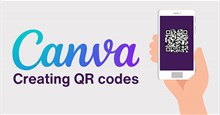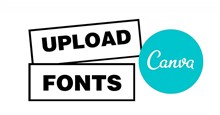Hướng dẫn làm nền ảnh trong suốt bằng Canva
Canva là một trong những công cụ thiết kế đồ họa phổ biến nhất hiện nay. Nếu đang muốn để lại hình mờ, logo trên sản phẩm, tài liệu thiết kế cho một công ty hoặc cảm thấy được truyền cảm hứng để tạo ra thứ gì đó của riêng mình, người dùng có thể làm cho hình ảnh nổi bật bằng cách thêm các lớp. Hãy tiếp tục đọc bài viết này để tìm hiểu cách tạo nền trong suốt trên Canva, giúp sản phẩm thiết kế trở nên chuyên nghiệp hơn chỉ bằng vài cú nhấp chuột.
Với nền trong suốt, mọi người có thể kết hợp các hình ảnh và thiết kế khác nhau. Canva cho phép điều chỉnh mức độ trong suốt để làm cho tác phẩm trở nên độc đáo và bắt mắt.
Nền trong suốt sẽ giúp hình ảnh không bị lộn xộn, trở nên chuyên nghiệp hơn. Bằng cách này, mọi người có thể nhấn mạnh và thu hút sự chú ý đến các phần khác nhau của hình ảnh.
Cách tạo nền trong suốt bằng Canva
Mặc dù phiên bản Canva miễn phí cung cấp gần như mọi tính năng mà người thiết kế cần, cùng kho template vô cùng phong phú, nhưng tính năng tạo nền trong suốt chỉ khả dụng cho tài khoản cao cấp.
Mọi người có thể chọn giữa Canva Pro hoặc Canva Enterprise, dùng thử miễn phí trong 30 ngày đầu tiên và bắt đầu tính phí sau đó. Để tạo nền trong suốt bằng Canva, hãy làm theo các bước dưới đây:
Bước 1: Đăng nhập vào tài khoản Canva của mình và chọn hình ảnh muốn thực hiện chỉnh sửa.
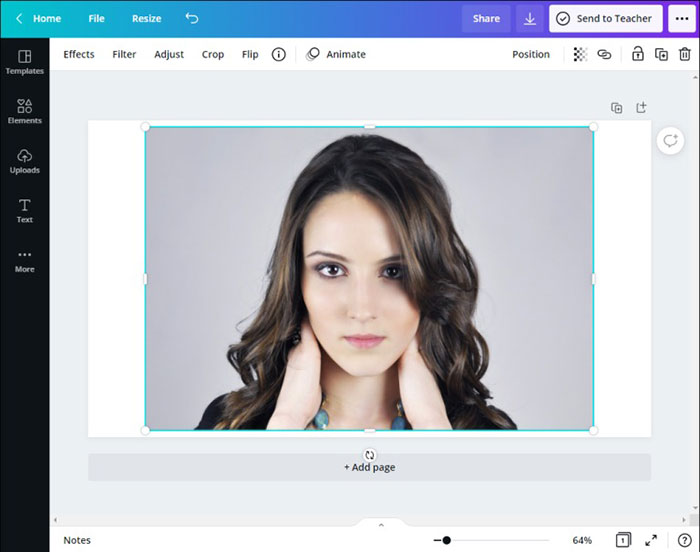
Bước 2: Bây giờ người dùng cần xóa lớp nền hoặc màu của hình ảnh. Nhấn vào Effects ở góc trên cùng của thanh công cụ và chọn Background Remover. Sau đó, lớp nền của hình ảnh đã bị loại bỏ và mọi người có thể làm cho thiết kế của mình trong suốt.
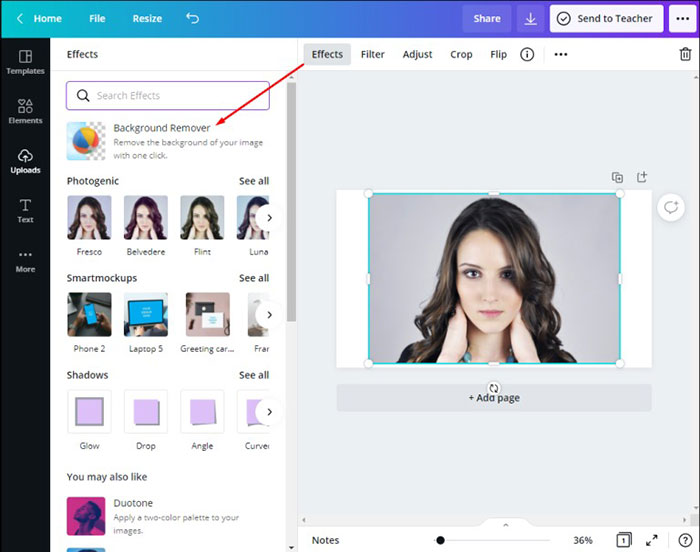
Bước 3: Nhấn vào biểu tượng tải xuống ở góc trên bên phải.
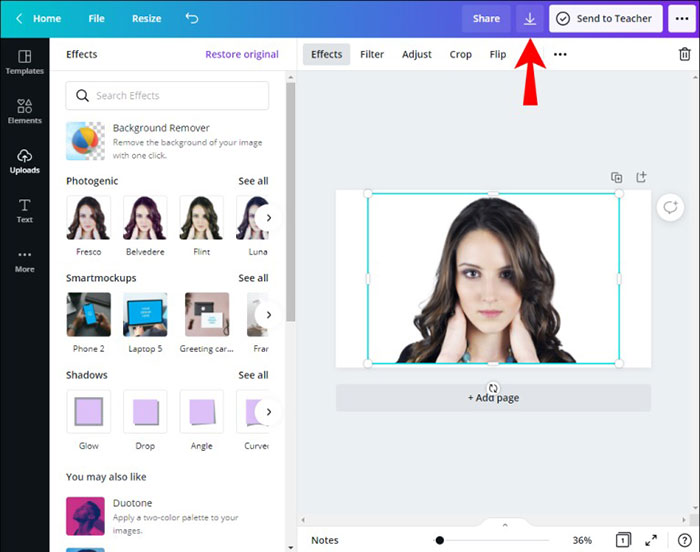
Điều cần lưu ý ở đây là mọi người phải chọn loại tệp hình ảnh PNG, nếu không thì phần nền sẽ không trong suốt.
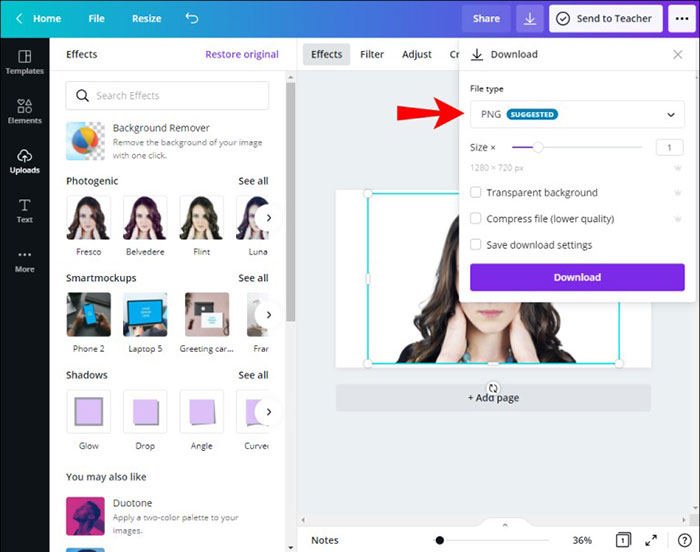
Bước 4: Trong tùy chọn Pro, tích vào ô vuông của mục Transparent background, nếu không hình ảnh sẽ có nền màu trắng.
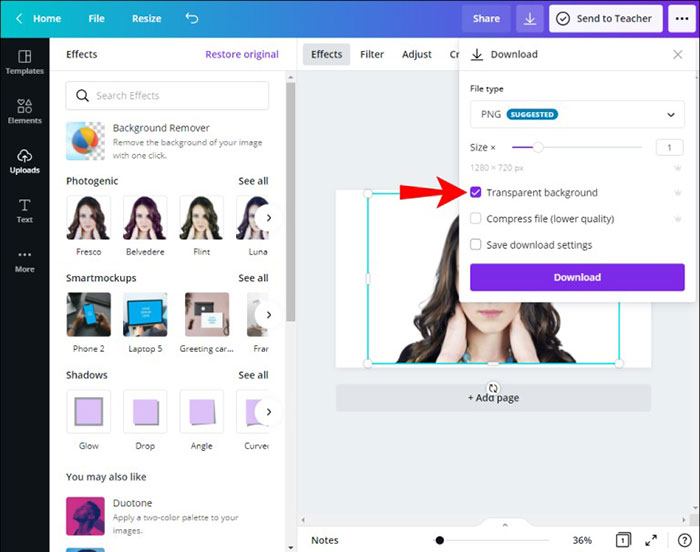
Bước 5: Cuối cùng, nhấn vào Download để tải xuống hình ảnh.
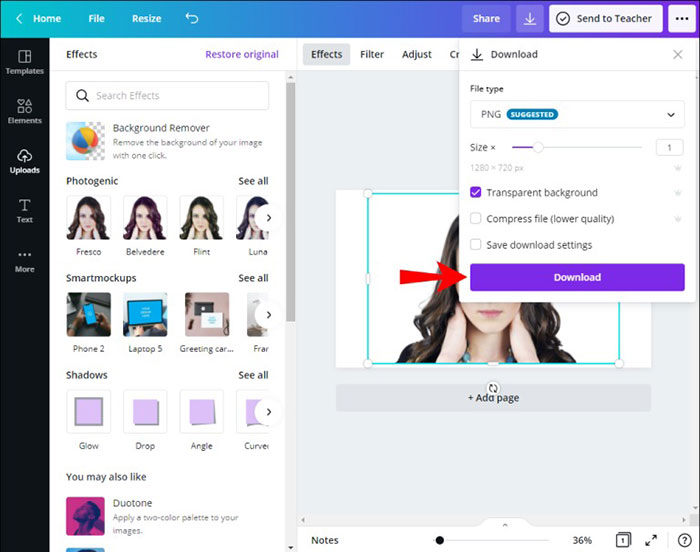
Cách làm cho vật thể trong suốt bằng Canva
Nếu đang kết hợp nhiều hình ảnh thành một hoặc thêm hộp văn bản vào hình ảnh, người dùng có thể làm cho chúng trở nên trong suốt để tạo hiệu ứng tốt hơn với các bước như sau:
Bước 1: Chọn hình ảnh hoặc hộp văn bản muốn làm trong suốt.
Bước 2: Mọi người sẽ thấy một menu pop-up bên cạnh hình ảnh. Ở bên phải của menu sẽ có một mũi tên, và bằng cách nhấn vào mũi tên đó, người dùng sẽ có quyền truy cập vào các tùy chọn bổ sung.
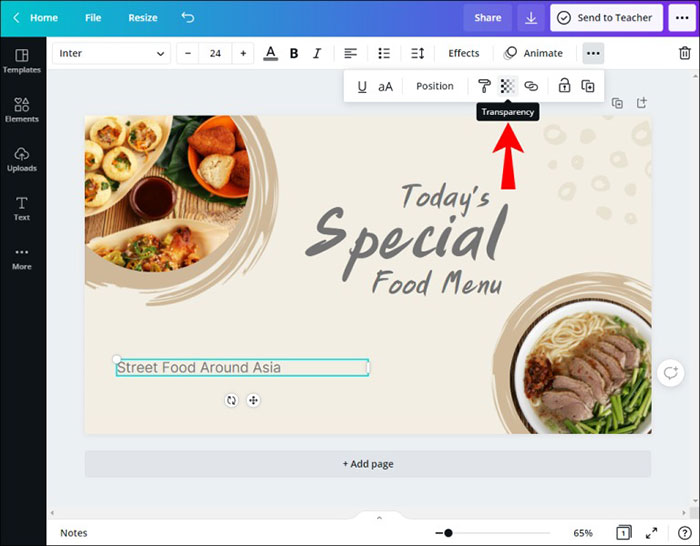
Bước 3: Nhấn vào Transparency và điều chỉnh độ trong suốt bằng thanh trượt.
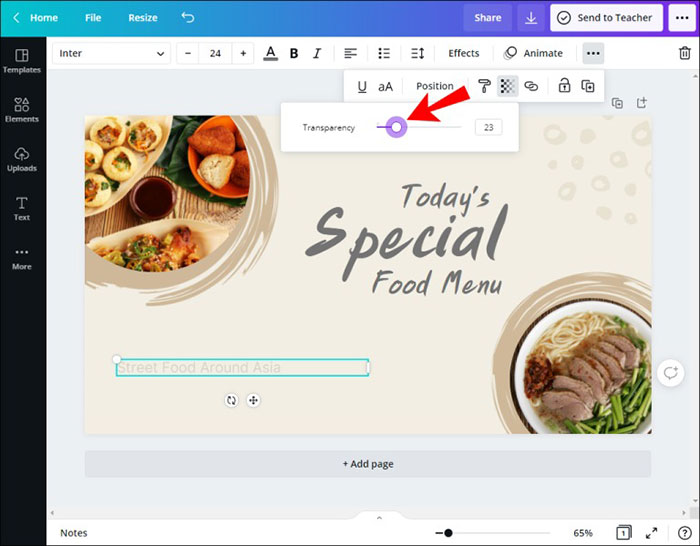
Khi đã hài lòng với độ trong suốt của đối tượng hoặc vật thể, người dùng có thể tiếp tục làm việc với thiết kế của mình hoặc tải xuống hình ảnh.
Hướng dẫn
-

Hướng dẫn tạo mã QR trong Canva
-

Hướng dẫn tải font chữ mới lên Canva
-

Hướng dẫn tạo tài liệu bằng Canva Docs
-

Hướng dẫn dùng PicWish - công cụ làm nét ảnh, loại bỏ vật thể và xóa nền
-

TOP những template Canva hữu ích cho giáo viên
-

Canva: Hướng dẫn thêm chuyển động vào bản trình bày
-

Cách cày Bone nhanh trong Blox Fruits
-

TOP kênh Youtube học tiếng Anh cho trẻ nhỏ thú vị nhất
-

Cách di chuyển và phá hủy công trình trong Nightingale
-

TOP các mod đơn vị nên cài trong Totally Accurate Battle Simulator
-

MiSide: Hướng dẫn chơi chương 7 - The Loop
-

Hướng dẫn chơi game Mèo Hí Du Ký trên app TPBank